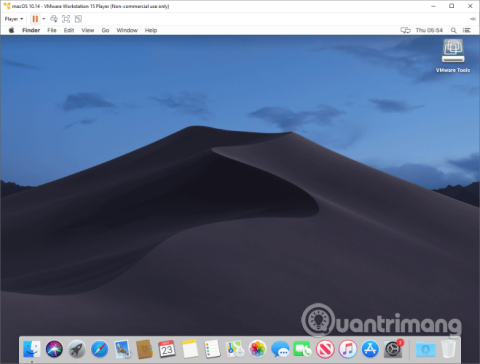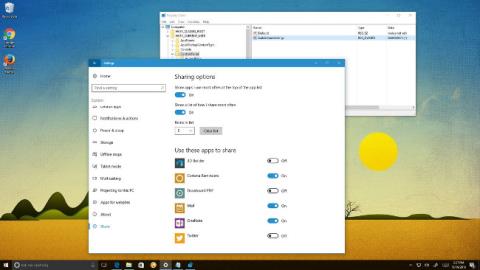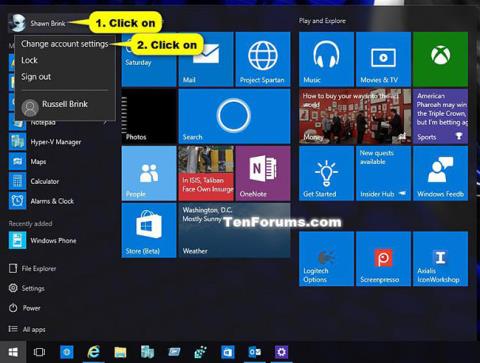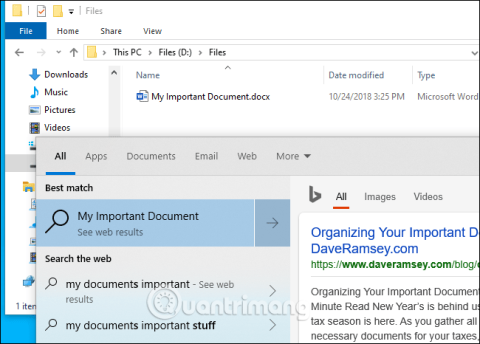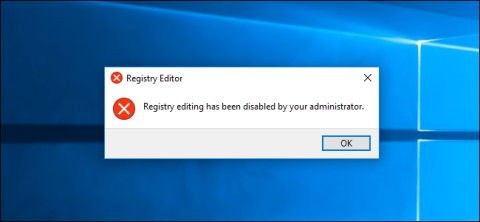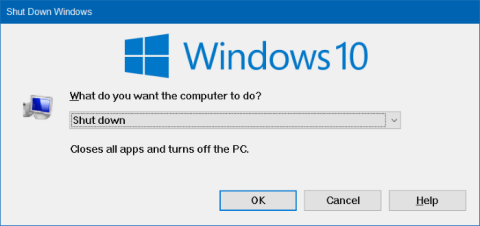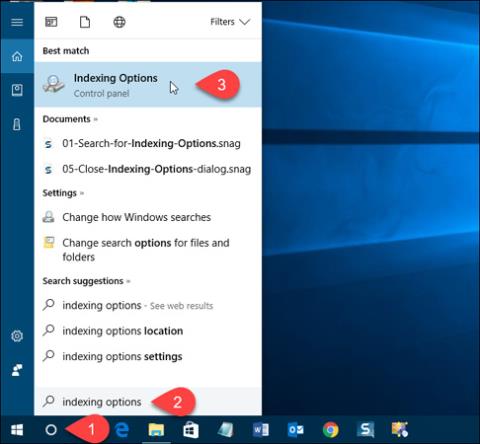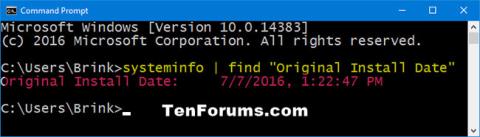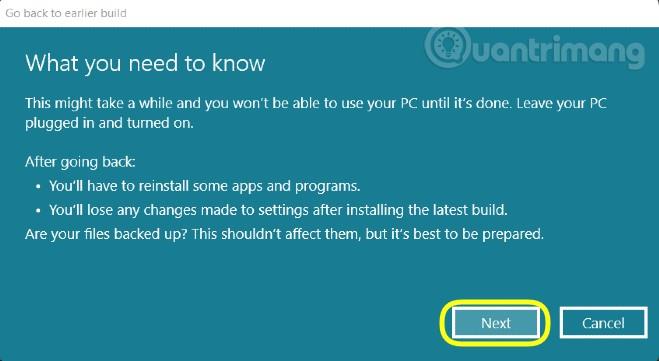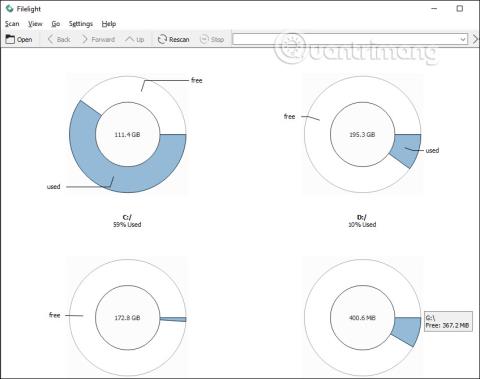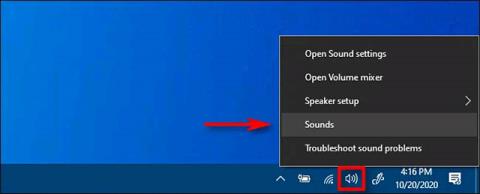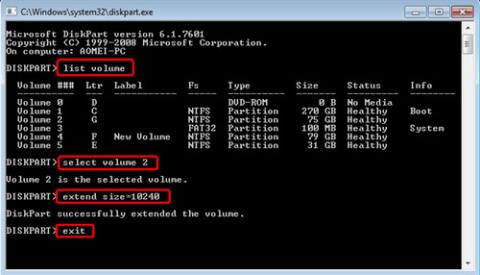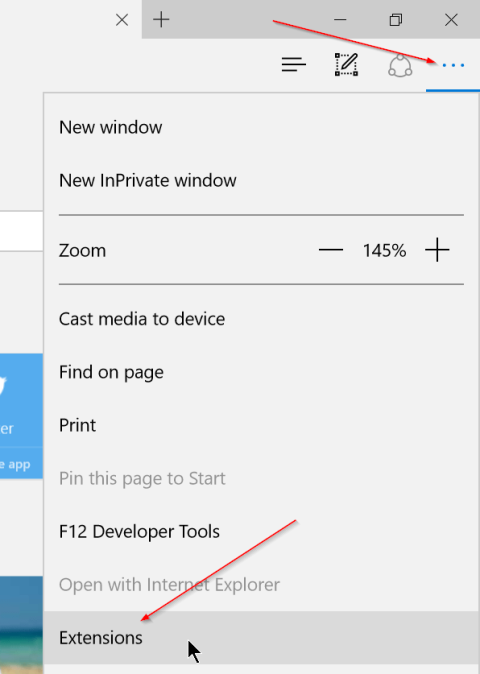Kaip peržiūrėti programas naudojant mikrofoną sistemoje „Windows 10“.

Ar kada nors susimąstėte, kokios programos jūsų kompiuteryje naudoja jūsų mikrofoną? Į šį klausimą atsakys nauja „Windows 2019 m. gegužės mėn.“ naujinimo funkcija.